CodeBlocks左侧任务栏消失如何恢复
CodeBlocks作为高效的集成开发环境,在C/C++编程领域广受开发者青睐。部分用户操作时可能会遇到界面组件异常隐藏的情况,例如左侧项目管理器与状态栏突然消失,这种情况通常可通过界面重置快速解决。
界面布局异常解决方案详解:
当主工作区侧边栏意外关闭时,建议优先尝试视图重置功能。在菜单栏依次选择View -> perspectives -> Code::Blocks default,该操作可将编辑器界面恢复至初始预设状态,包括重新激活项目管理窗口、调试工具栏等核心组件。
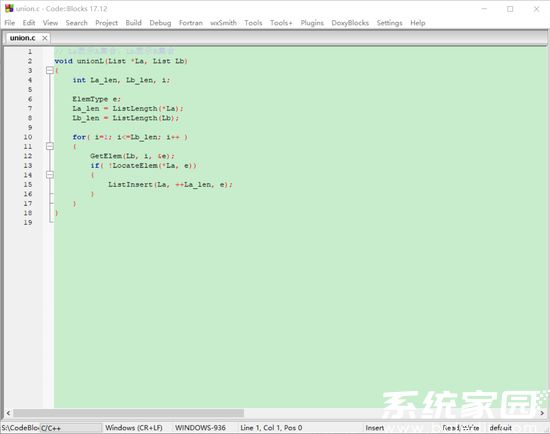
完成重置操作后,开发界面将重现完整的工具栏布局,便于进行文件导航和工程管理。需特别注意的是,某些版本可能存在界面缓存问题,若首次操作未生效可尝试重启软件后重复该步骤。
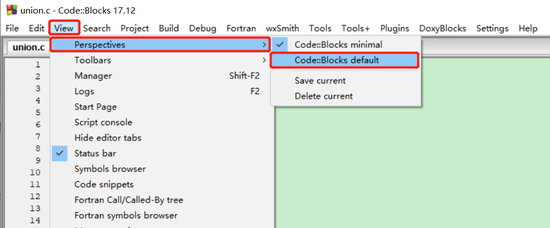
针对高频操作需求,软件内置了便捷的快捷键组合。按住Shift键同时点击F2功能键,可快速切换侧边栏显示状态。该快捷方式适用于Windows、Linux等不同平台版本,能有效提升开发效率。

界面组件异常可能由多种因素导致,包括但不限于插件冲突、配置文件损坏或误触快捷键。建议定期备份%APPDATA%CodeBlocks目录下的配置文件,当遇到界面问题时可通过替换备份文件快速还原个性化设置。
若上述标准解决方案未能奏效,可尝试深度重置配置参数。关闭软件后删除default.conf配置文件,重启时将自动生成新的配置文件。此方法能彻底清除可能导致界面异常的个性化设置,但会重置所有自定义选项。
对于需要长期保持特定布局的用户,推荐使用布局锁定功能。通过Perspectives菜单创建自定义视图模板,当发生界面改动时可一键恢复预设布局。该功能特别适合团队协作时统一开发环境配置,确保成员间操作界面的一致性。
掌握界面组件管理技巧能显著提升编程效率,建议用户定期熟悉View菜单内的各项功能配置。良好的操作习惯配合合理的界面布局,可使CodeBlocks的工程管理、代码编写、调试测试等工作流程更加顺畅高效。
- 上一篇:淘宝账号名修改功能正式开放
- 下一篇:GoldWave音频降噪处理教程












